膨大かつ複雑なデータセットからトレンドやパターンを特定することは、ビジネスを前進させる情報に基づいた意思決定を行う上で不可欠です。同時に、それは、干し草の山から針を探すような、時間のかかる作業でもあります。
良いニュースは、データ可視化ツールを活用することで、データを視覚化し、より簡単に解釈できるということです。
今日、人工知能はデータ視覚化を一歩前進させています。データ視覚化のための AI ツールを使用すると、隠れたパターンを明らかにするグラフ、チャート、レポート、ダッシュボードを作成できます。これらの洞察を戦略的プランニングに活用することで、プロセスを効率化し、全体的な生産性を向上させることができます。
この記事では、データに基づく意思決定を強化するための トップ 10 の AI データ視覚化ツール をご紹介します。

AI データ視覚化ツールとは?
AI データ視覚化ツールは、堅牢なアルゴリズムを使用して、データセットを分析し、パターンを特定し、その結果を視覚的に表現します。これらは翻訳者のようなものと考えてください。生データを投入すると、それをわかりやすいチャートやグラフに変換し、あまり目立たないトレンドも発見できるようにします。
膨大な量の複雑なデータを数秒で処理できる AI ツールは、データ視覚化に役立ち、正確な予測を行い、企業が将来進むべき道筋を決定するのに役立ちます。これらのツールを使用するその他のメリットは次のとおりです。
- 時間、努力、コストの節約
- 意思決定のバイアスを軽減する
- カスタマイズされた視覚化の作成
- 詳細なレポートの作成
- データ品質の向上
適切なツールを使用することで、ワークフローとプロセスを最適化し、効率を新たなレベルに引き上げることができます。
データ視覚化に最適な AI ツールの選び方
高品質の AI データ視覚化ツールをお探しの方は、以下の特徴を備えているかどうかをご確認ください。
- 堅牢な自動化機能:このツールは、ユーザーの直接入力の必要性を最小限に抑えながら、データを解釈し、視覚化を作成できる必要があります。
- カスタマイズ性:要件やブランドガイドラインに合わせて視覚化を調整できる必要があります。たとえば、色、フォント、データラベルを変更するオプションがあるかどうかを確認してください。
- スケーラビリティ: ツールは、小規模なデータセットと大規模なデータセットを同じ効率で分析できる十分な処理能力を備えている必要があります。
- 使いやすさ:レイアウトが明確で、直感的に操作できるインターフェースを備えていること。ツールを使用するために、何ヶ月もトレーニングを受けたり、チュートリアルを見たりする必要がないこと。
- エクスポートオプション:視覚化をさまざまなフォーマットでエクスポートし、関係者と共有できる必要があります。
データ視覚化に欠かせない 10 の AI ツール
数十種類の AI データ視覚化ツールを精査し、使いやすさと高度な機能で際立つ 10 製品を厳選しました。リストをご覧になり、ご自分にぴったりのツールを見つけてください。
1. Tableau
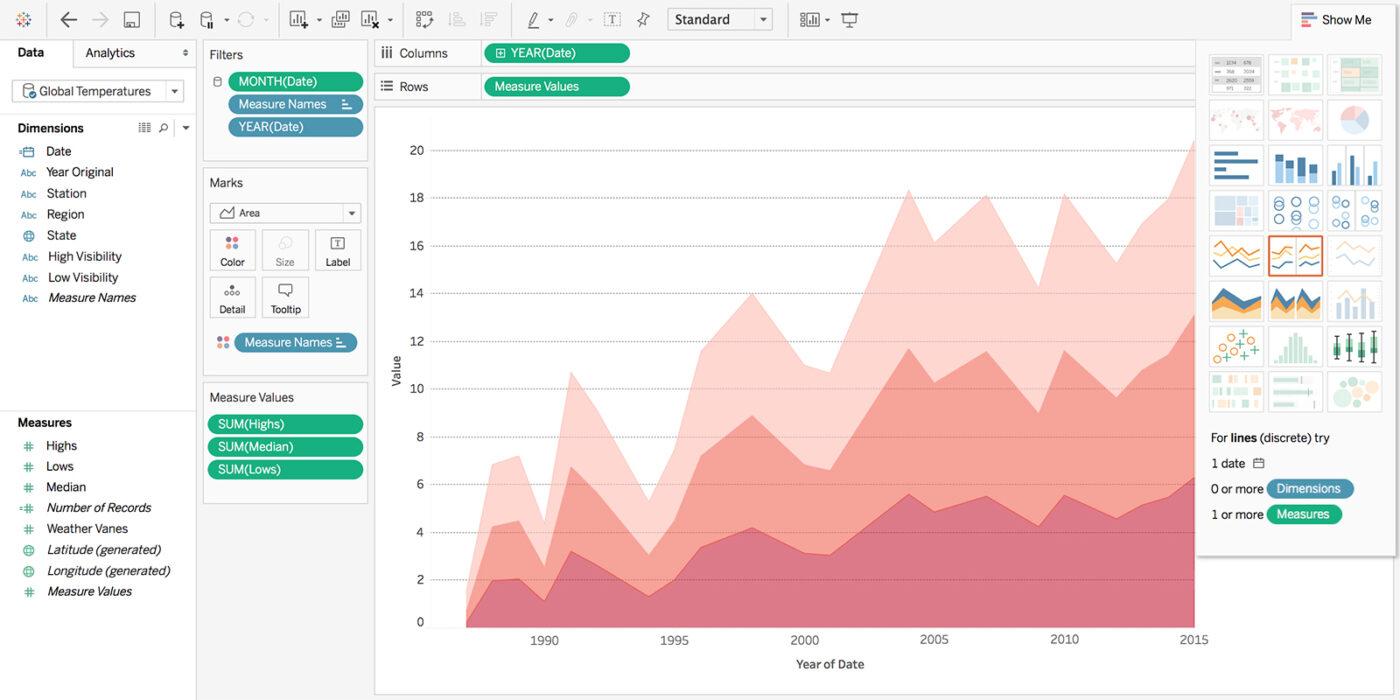
Tableau は、AI を搭載した強力なビジネスインテリジェンスおよび分析プラットフォームであり、データの理解を深めることで意思決定を加速します。
Tableau の人気の鍵となる理由のひとつは、その使いやすさです。このツールの視覚化オプションを使用するために、コーディングのスキルは必要ありません。自然言語クエリのサポート により、Tableau と「コミュニケーション」を取り、データから意味のある、パーソナライズされた洞察を、わかりやすい英語で生成することができます。
Tableau の予測モデリングおよび予測機能を使用すると、データに基づいて情報に基づいた意思決定を行い、会社の将来の成功につなげることができます。
オンプレミスソリューションが必要な場合は Tableau Desktop を、より柔軟性が必要な場合は Tableau Cloud を選択してください。Tableau Prep を利用して、分析と視覚化のためにデータをクリーンアップ、統合、形整えましょう。
Tableau の主な機能
- オンプレミスおよびクラウドソリューションを提供
- CRM分析に最適
- ドラッグアンドドロップ設計
- 多数の統合機能
Tableau の制限
- Tableau Server は時折動作が遅くなる
- 中小企業にとっては高すぎるかもしれません。
Tableau の価格
- Tableau 作成者:ユーザーあたり月額 75 ドル
- Tableau Explorer:ユーザー 1 人あたり月額 42 ドル
- Tableau Viewer:ユーザー 1 人あたり月額 15 ドル
*記載されている価格はすべて年間請求モデルに基づくものです。
Tableau の評価とレビュー
- G2: 4.4/5(1,900件以上のレビュー)
- Capterra: 4.5/5 (2,100件のレビュー)
2. ポリマー
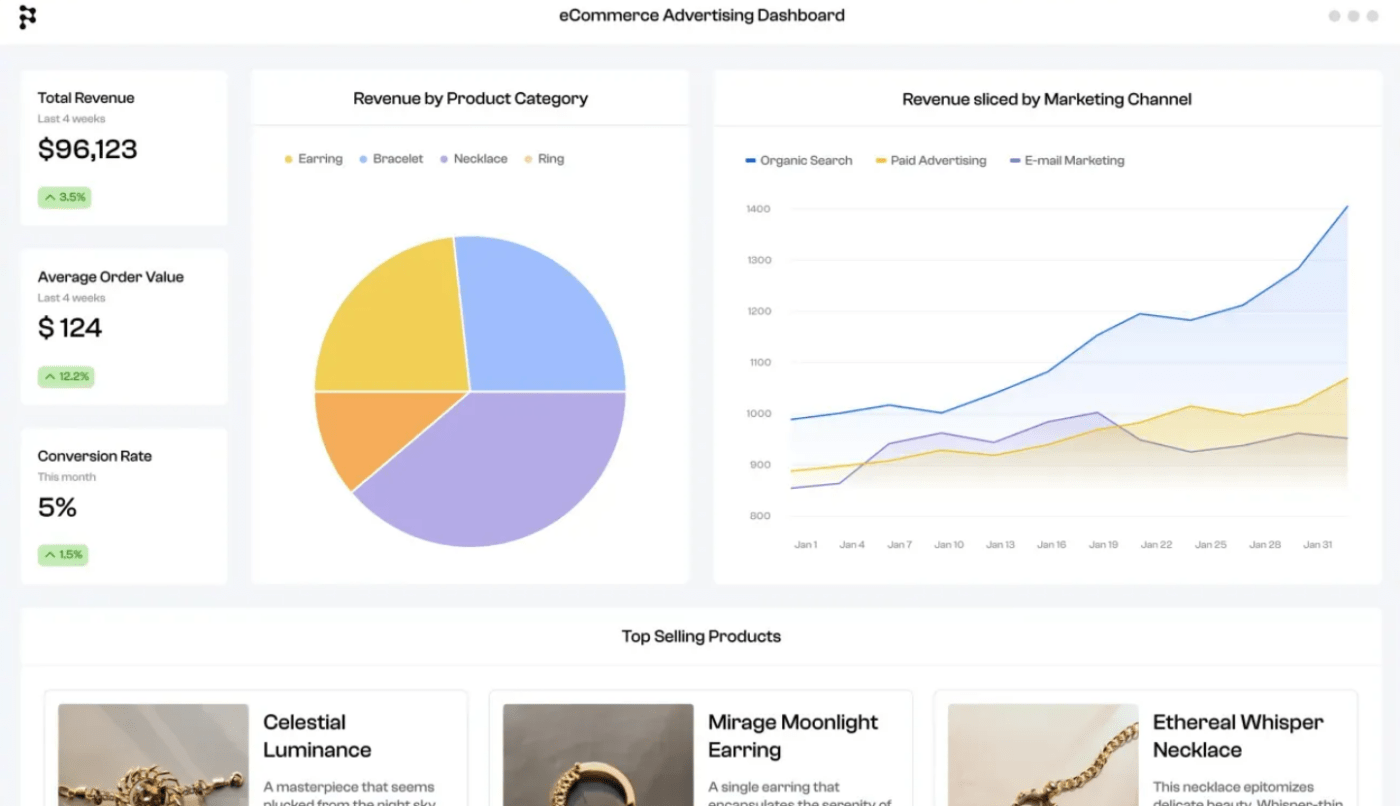
難しい操作を習得することなく、プロフェッショナルな視覚化やダッシュボードを作成したいとお考えですか?Polymer が最適です。このプラットフォームは、使いやすさと堅牢な AI 機能のバランスに優れ、e コマース、マーケティング、営業チームに最適です。
データセットをアップロードするか、コネクタを選択して、Polymer の使用を開始してください。次に、Polymer の AI のパワーを活用してデータを分析します。プラットフォームが 自動的にダッシュボードを生成 し、詳細なインサイトを提供します。関連するチームメンバーとリンクを共有したり、視覚化をウェブサイトに埋め込んだり、プレゼンテーションに追加したりすることができます。
数多くの 視覚化ウィジェット(列グラフ、棒グラフ、ヒートマップ、時系列など)、ダイナミックなダッシュボード、テンプレートを備えた Polymer は、データ分析の武器として貴重な存在となるでしょう。
Polymer の主な機能
- 即座に洞察を得てダッシュボードを自動生成する Poly-AI
- コーディングのスキルは必要ありません。
- ユニバーサル埋め込み機能(アプリやウェブサイトに Polymer 視覚化を追加)
- 8 つのデータ視覚化ウィジェット
- 20 以上のテンプレート
ポリマーの制限
- 初めて使用するユーザーには、インターフェースが難しすぎるかもしれません。
- より多くのテンプレートを利用できるとさらに便利
ポリマーの価格設定
- スターター:エディター 1 人あたり月額 10 ドル
- Pro:エディター 1 人あたり月額 20 ドル
- 企業:エディター 1 人あたり月額 500 ドル
*記載されている価格はすべて年間請求モデルに基づくものです。
ポリマーの評価とレビュー
- Product Hunt: 5/5 (10 件未満のレビュー)
3. Sisense
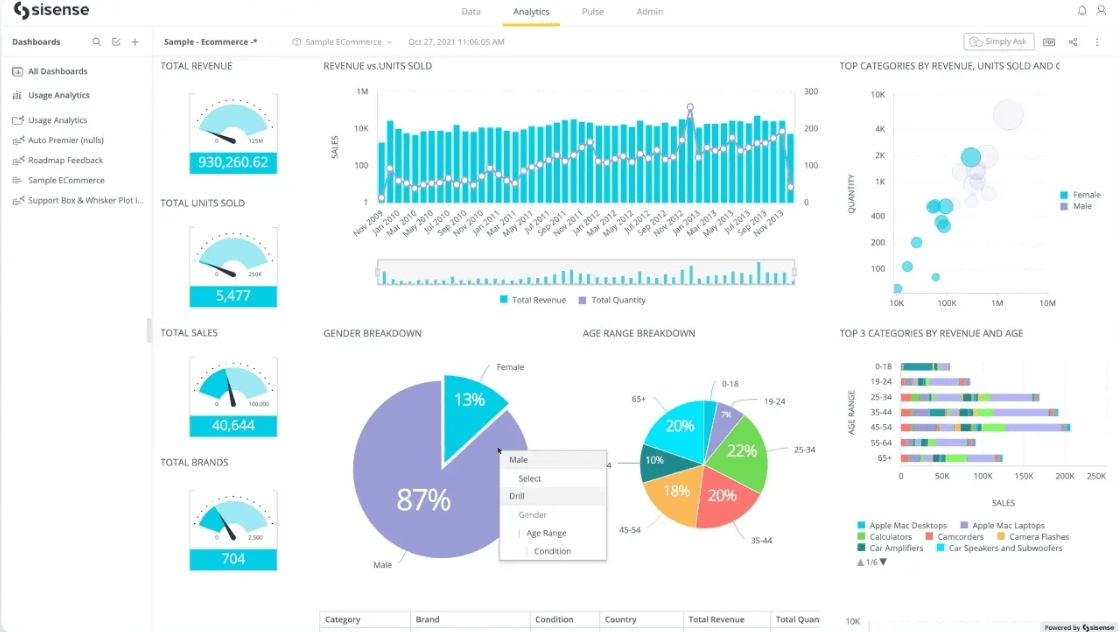
Sisenseでデータを理解しましょう——レスポンシブなインターフェースとドラッグアンドドロップ設計を備えたプラットフォームで、簡単に可視化が可能です。
Sisense を使用すると、インタラクティブなビジネスインテリジェンスダッシュボード を作成し、複雑なデータをわかりやすいビジュアルに変換することができます。スマートな計算およびチャート作成オプションにより、あらゆるデータセットを処理し、目標に合わせた形で表現することができます。ダッシュボードは 100% カスタマイズ可能で、画像、テキスト、ビデオを追加して、自分用にカスタマイズすることができます。
ダッシュボード上のすべての視覚化はインタラクティブであり、相互に「対話」することができるため、特定の洞察をズームインすることができます。
このプラットフォームのBlox 機能 を使用すると、あらかじめ作成されたテンプレートを使用して、データをカスタマイズされた実用的なアプリケーションに変換し、ダッシュボードから直接アクセスすることができます。コードはほとんど、あるいはまったく必要ありません。
Sisense の主な機能
- AI による計算とチャート作成機能を備えたダッシュボード
- インタラクティブな可視化
- あらかじめ作成されたテンプレートを使用して分析アプリを作成する Blox の機能
- 高度なレポート作成およびデータ共有オプション
Sisense のリミット
- インストールプロセスが複雑です
- 一部のユーザーは頻繁なアップデートを嫌います。
Sisenseの料金プラン
- お問い合わせは価格に関するお問い合わせまで
Sisense の評価とレビュー
- G2: 4.3/5 (700件以上のレビュー)
- Capterra: 4.5/5 (350件以上のレビュー)
4. MonkeyLearn
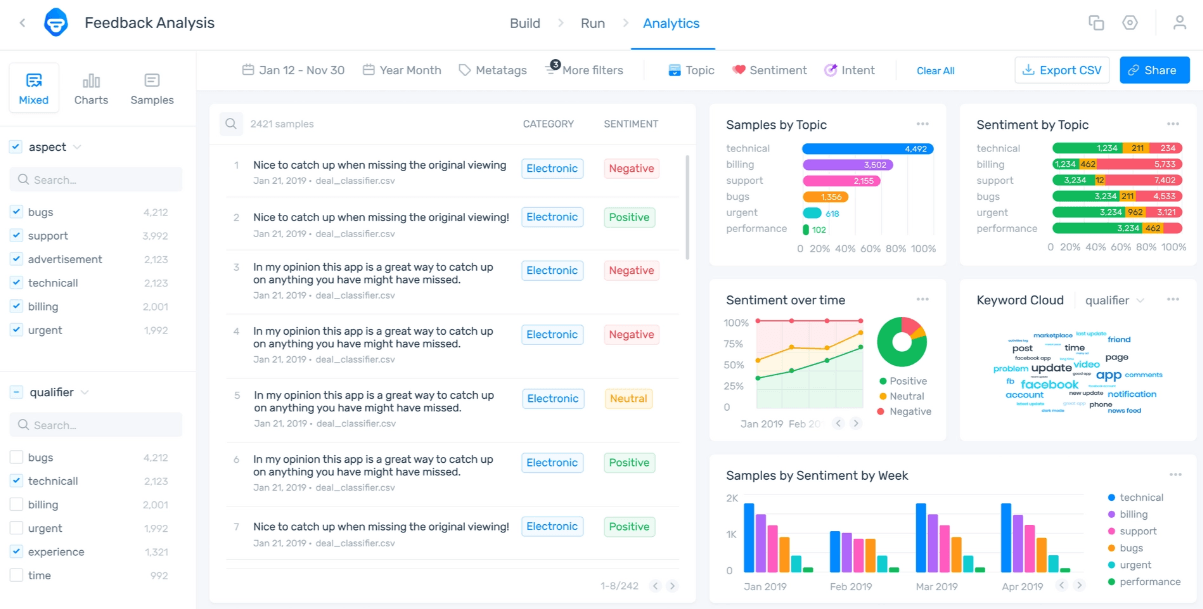
MonkeyLearn は、顧客のフィードバックから貴重な洞察を引き出し、障害なく前進し続けるための、テキスト分析 ツールを豊富に提供しています。
このツールは、データを分類および整理するのに役立つ、事前にトレーニングされた分類器と抽出機能を備えています。それらを使用したくない場合は、コーディングを一切必要とせずに、独自のツールを構築して、最大限のカスタマイズをお楽しみください。
このツールは、非常に使いやすいです。まず、テキストデータを接続します(ファイルをアップロードするか、アプリに接続します)。次に、事前にトレーニングされたテキスト分析モデルまたは独自のテキスト分析モデルを適用して、テキストにタグを付けます。分析が完了したら、カスタムビジュアライゼーションを作成し、複数のデータ入力(カスタムフィールドや日付など)を組み合わせることができます。また、Tableau や Looker Studio(Google Data Studio)などの他のデータビジュアライゼーションツールとアプリを接続して、より詳細な洞察を得ることができます。
MonkeyLearn の主な機能
- カスタム視覚化機能を備えた強力なテキスト分析オプション
- コーディングを一切必要とせずに、分類器や抽出器をカスタマイズできます。
- 人気のデータ視覚化ツールと接続
MonkeyLearn のリミット
- 一部のユーザーは、このツールは高価であるとメンションしています。
- 統合機能に制限あり
MonkeyLearnの料金プラン
- お問い合わせは価格に関するお問い合わせまで
MonkeyLearn の評価とレビュー
- G2: 4/5 (5件以上のレビュー)
- TrustRadius: 9.2/10(10件以上のレビュー)
5. Power BI
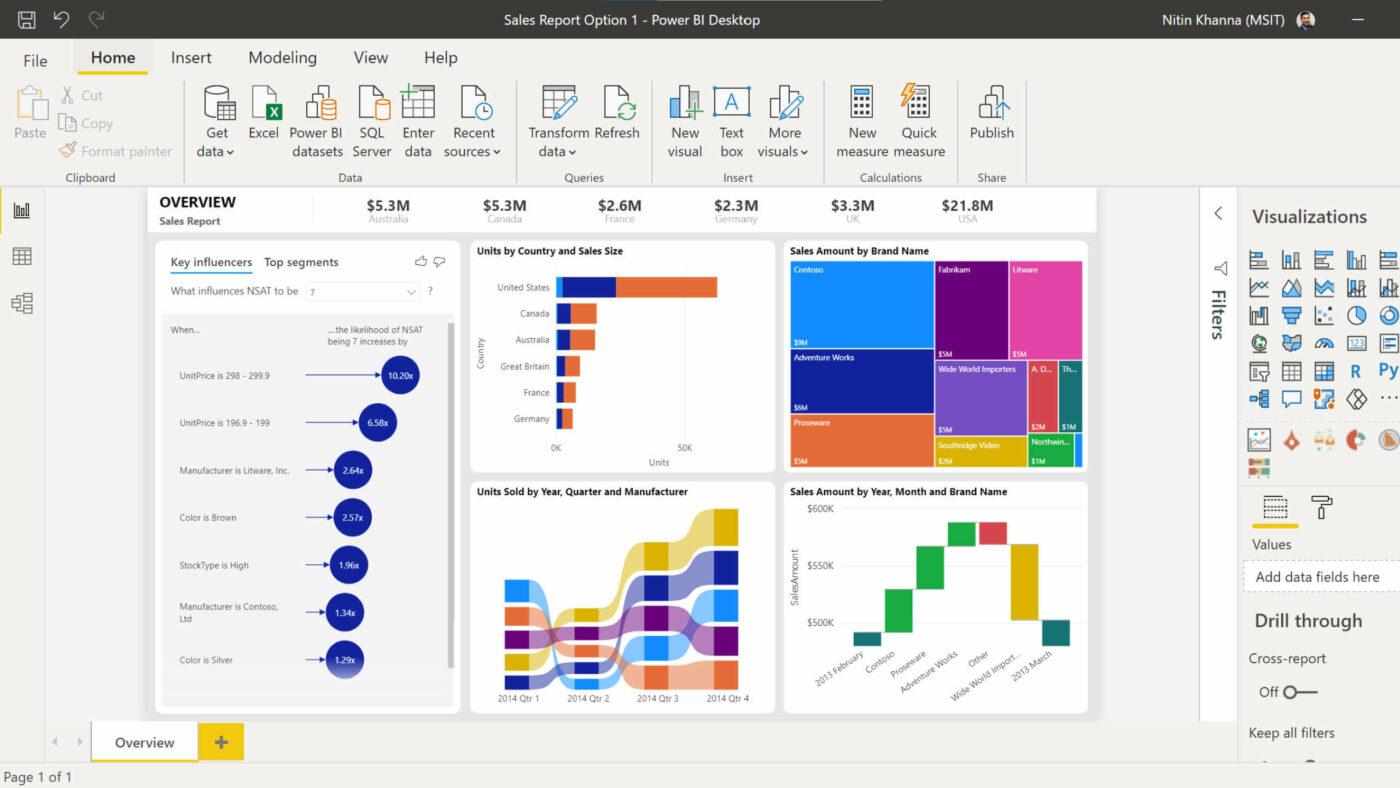
Microsoft の Power BI は、見つけにくいパターンを発見し、データをアクションに変換する機能により、ユーザーをデータ視覚化のエキスパートに変えます。
Power BI 内で Copilot(Microsoft の AI アシスタント)を使用できるオプションにより、洞察を瞬時に得ることができます。必要なことは、データを入力し、必要な洞察を記述するだけで、ツールが即座にそれを引き出します。
Power BI のデータ視覚化オプションとドラッグ&ドロップ式のレポートキャンバスを使用すると、トレンドを正確に把握し、パーソナライズされた共有可能なレポートを作成することができます。
Power BI を、すでに使用している他の Microsoft アプリと接続して、優れた機能と利便性を活用してください。
Power BI の主な機能
- Microsoft の AI アシスタントのパワーを活用して、実用的な洞察を抽出
- すべてのデータを管理するための一元化されたダッシュボード
- ドラッグ&ドロップ式のレポートキャンバス
- Microsoft エコシステムの他のアプリとシームレスに統合
Power BI のリミット
- データ視覚化のための高度なカスタマイズオプションがない
- 学習曲線が急峻です
Power BIの料金プラン
- Microsoft Fabric の Power BI:無料(オプションは限定的)
- Power BI Pro:ユーザー 1 人あたり月額 10 ドル
- Power BI Premium:ユーザー 1 人あたり月額 20 ドル
- キャパシティあたりの Power BI Premium (プレミアム SKU): キャパシティあたり月額 4,995 ドル
- Power BI Premium キャパシティ単位(Fabric SKU):キャパシティあたり月額 262.80 ドル
Power BI の評価とレビュー
- G2: 4.5/5(1,000件以上のレビュー)
- TrustRadius: 8.4/10 (1,500件以上のレビュー)
6. HiPlot
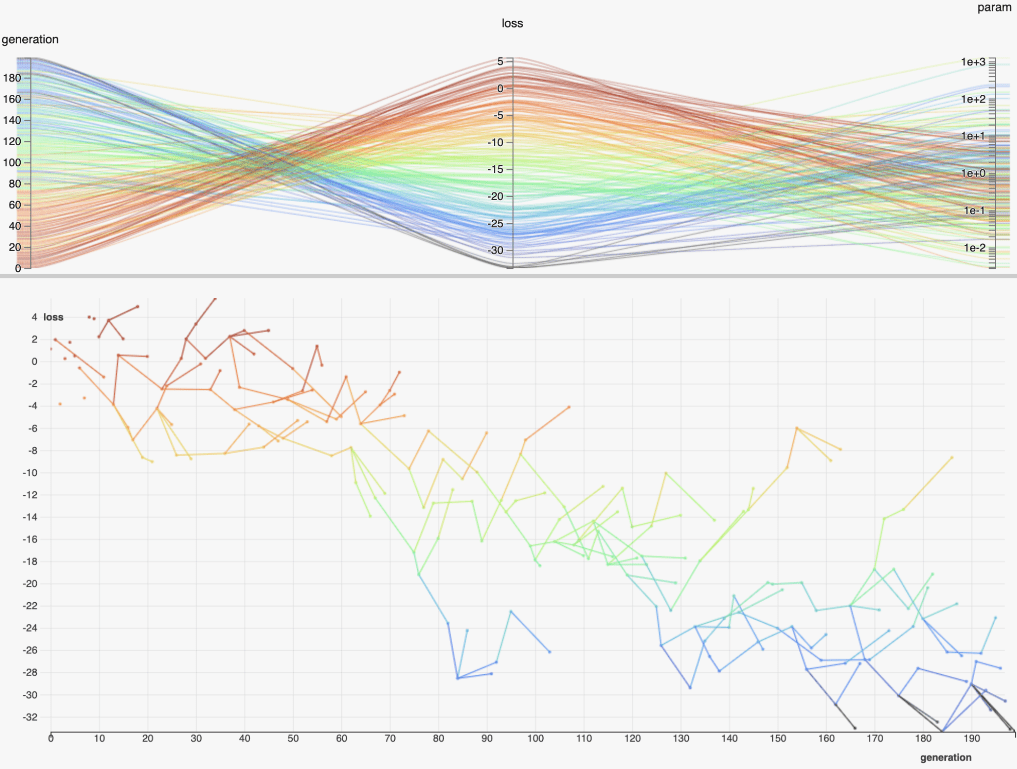
Facebook の HiPlot は、隠れたパターンや傾向を発見するのに役立つ、軽量でオープンソースのデータ視覚化ツールです。これは、高次元データセットや変数の分析および比較に最適な視覚化タイプである 並列プロット によって実現されています。
HiPlot がデータの視覚化に使用する並列プロットはインタラクティブで、スタイルを変更するオプションもあります。1 つ以上の軸に沿ってプロットし、値の範囲をカスタマイズし、色を調整して、独自のビジュアルを作成できます。
HiPlot はデフォルトで JSON および CSV ファイルを読み込むことができます。また、Python パーサーを追加して HiPlot 実験を作成することもできます。
HiPlot の主な機能
- AI および機械学習の研究を行う開発者を対象としています。
- インタラクティブな並列プロットによるデータ可視化
- オープンソース
- デフォルトで JSON および CSV ファイルをサポート
HiPlot のリミット
- データ可視化に初めて取り組む方は、やや複雑に感じるかもしれません。
- チャート、グラフ、テーブルを使用したい人にはあまり適していません。
HiPlotの料金プラン
- Free
HiPlot の評価とレビュー
- レビューはありません
7. アキオ
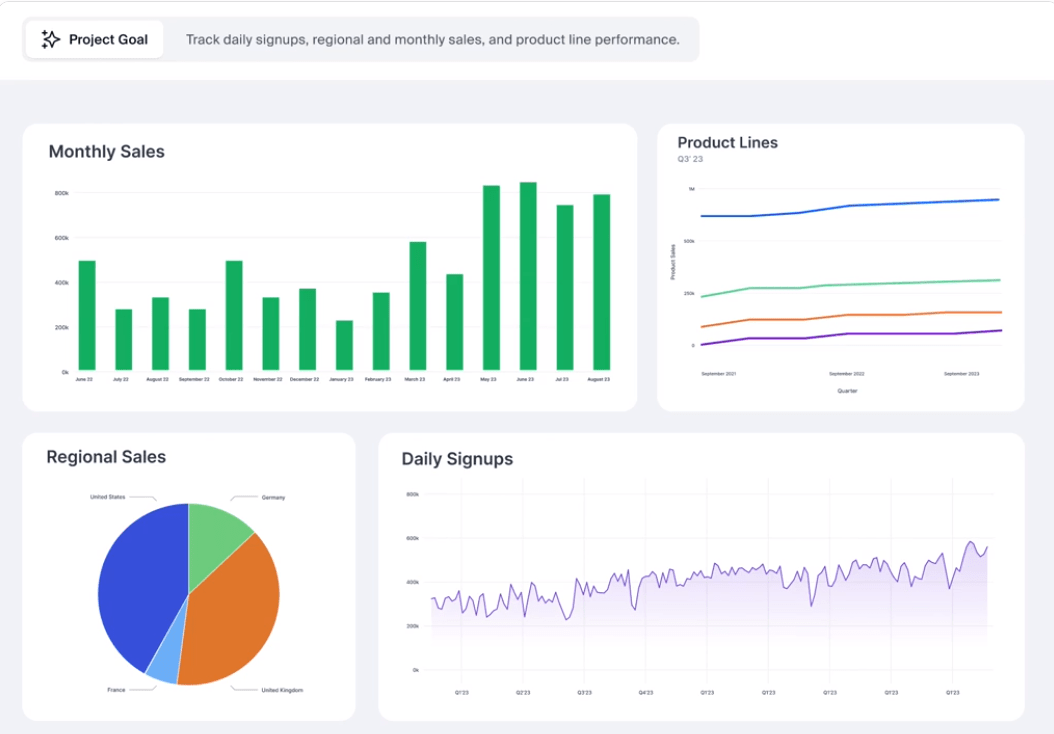
Akkio は、生成型ビジネスインテリジェンスを使用して、データの分析と視覚化を支援します。
その優れた AI 機能は チャット で、データに関する質問をして、迅速かつ正確な回答を得ることができます。このソリューションは GPT-4 の大規模言語モデルをベースにしているため、1 行のコードも書くことなく、必要な答えを得ることができます。質問だけでなく、チャットを使用してデータからビジュアルを作成することもできます。
Akkio の AI は、お客様の目標に合わせた レポートやダッシュボード を作成することができます。データとプロジェクト、アプリケーション、問題点を指定するだけで、Akkio は提供された情報に基づいてレポートを即座に作成します。
このツールは、Hubspot、Airtable 、Salesforce、Zapier などの人気アプリやプラットフォームと統合でき、ワークフローにシームレスに組み込むことができます。
Akkio の主な機能
- AI 搭載のチャット
- 生成レポートとダッシュボード
- 機械学習に基づく予測と予測
- 多数の統合機能
Akkio の制限事項
- 高度なデータ取得機能がない
- 選択肢の多さに圧倒されるかもしれません。
Akkioの料金プラン
- スターター:ユーザー 1 人あたり月額 49 ドル
- プロフェッショナル:5 ユーザーで月額 499 ドル
- Business:10 ユーザーで月額 1,499 ドル
- 企業:カスタム
Akkio の評価とレビュー
- G2: 4.7/5(10件未満のレビュー)
- Product Hunt: 5/5 (50 件以上のレビュー)
8. Graphy

チャートを作成するためのシンプルなツールをお探しですか?Graphy が最適です。このプラットフォームでは、登録しなくても、データをグラフで無料で視覚化することができます。
このプラットフォームの使用方法は、とても簡単です。画面右側のテーブルにデータを入力するだけで、Graphy がそれを視覚化します。棒グラフ、折れ線グラフ、コンボグラフ、円グラフ、漏斗グラフ、ヒートマップの 6 種類のチャートから選択できます。テーマ、カラーパレット、背景、境界線などを変更して、チャートをカスタマイズすることもできます。
このプラットフォームへの登録も無料で、AI によって生成されたチャートや詳細なインサイトにアクセスできます。Graphy の AI ライター を使用して、異常を発見したり、データを要約したり、プレゼンテーションやレポートを作成したりすることができます。
Graphy の主な機能
- データから洞察やレポートを生成する AI ライター
- 使いやすい
- 6 種類のチャートを使用してデータを視覚化
- カスタマイズオプション
Graphy のリミット
- 一部の機能には有料のサブスクリプションが必要です。
- チャートのみに焦点を当てています。
Graphyの料金プラン
- Free
- 追加:ユーザー 1 人あたり月額 10 ドル
Graphy の評価とレビュー
- レビューはありません
9. 視覚的に
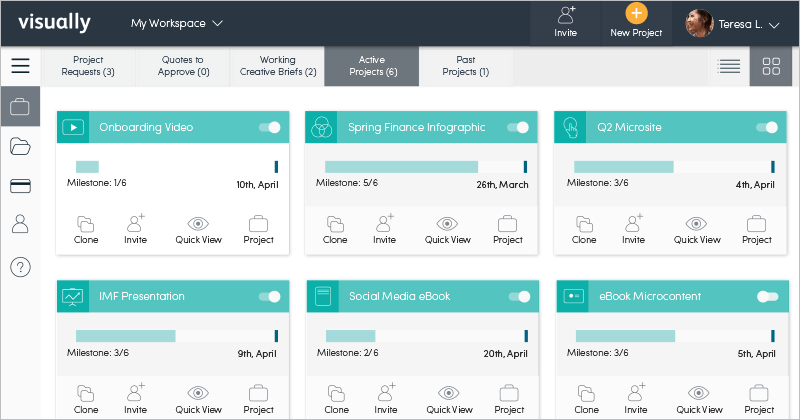
Visually は、それ自体はデータ視覚化ツールではありませんが、そのように使用することができます。このプラットフォームは、ビジネスと、デザイン、ソーシャルメディア、コンテンツ作成、マーケティングの専門家をつなぐ オンラインマーケットプレイス です。
Visually では、ビデオ、レポート、電子書籍、インフォグラフィックなどの作成と公開を支援する専門家を見つけることができます。チームを編成したら、Visually ワークスペース 内でデータ視覚化プロジェクトに取り組みましょう。すべてを完全にコントロールでき、プロセス全体を監督し、フィードバックを提供し、完璧な結果が得られるまで修正を依頼することができます。
視覚的に優れた機能
- データ視覚化の専門家とつながるお手伝いをします。
- 使いやすい
- コスト効果が高い
視覚的な制限
- 潜在的なコミュニケーションの問題
- 自分でデータを可視化したい人向けではありません。
視覚的な価格設定
- お問い合わせは価格に関するお問い合わせまで
視覚的な評価とレビュー
- G2: 4.7/5(10件未満のレビュー)
- TrustRadius: 9/10(5件未満のレビュー)
10. Google チャート
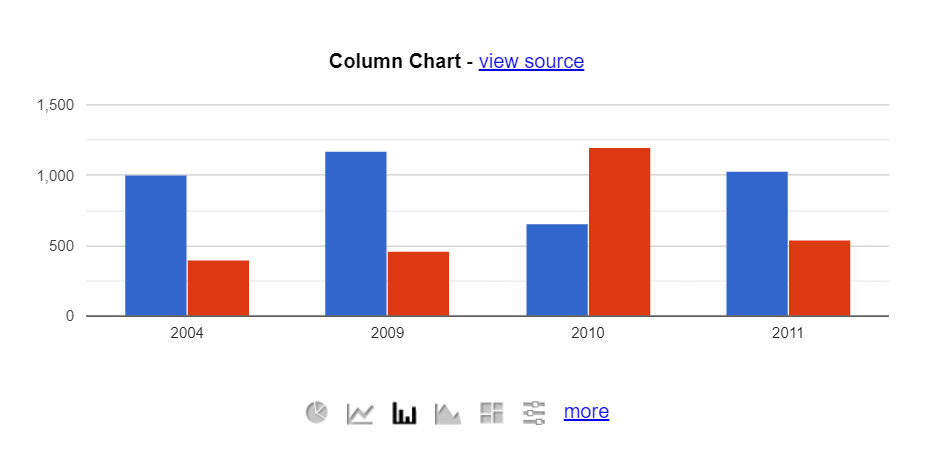
膨大な視覚化ライブラリを備えたツールをお探しですか?それなら、Google Charts が最適です。このプラットフォームでは、棒グラフやワードツリー、ヒストグラム、間隔など、データ視覚化にすぐに使えるオプションが数十種類用意されています。
このプラットフォームの使用には JavaScript が必要です。これは、Google チャートをウェブページに埋め込むために必要です。その後、必要なライブラリをロードし、視覚化したいデータをリストアップして、ツールに仕事を任せれば完了です。
チャートをインタラクティブなダッシュボードに接続して、貴重な洞察を得たり、データを比較したり、予測を行ったりすることができます。
Google チャートの主な機能
- データを視覚化するための豊富なチャートおよびグラフのライブラリ
- インタラクティブなダッシュボード
- ウェブサイトへの簡単埋め込み
Google チャートのリミット
- 大規模なデータセットを扱う際のパフォーマンスの問題
- JavaScriptが必要です。
Google チャートの価格
- Free
Google チャートの評価とレビュー
- G2: 4.2/5 (500件以上のレビュー)
- Capterra: 4.7/5 (700件以上のレビュー)
その他のツール
これまでご紹介したツールは、データ視覚化に優れていますが、データ管理、プロジェクトやタスクの監督、コラボレーション、進捗の追跡に必要な包括的な機能セットが欠けています。これらすべての機能と、さらにそれ以上の機能を備えたオールインワンプラットフォームをお探しなら、ClickUp が最適です。
ClickUp
ClickUp は、非常に高性能な プロジェクトおよび タスク管理 プラットフォームであり、組織内のすべての活動を鋭く監視し、シームレスな運用を確保するためのオプションが満載です。
その選択肢のひとつが、さまざまな反復作業や手作業によるタスクの効率化に役立つ、強力なライティングアシスタント「ClickUp AI」 です。このツールを使用して、プロフェッショナルな電子メールの作成、長文の要約、アイデアのブレインストーミング、アクションアイテムの生成、プロジェクトのタイムラインの作成などを行うことができます。
ClickUp AI のパワーを活用するのは簡単です。コーディングのスキルは必要ありません。ClickUp AI は、もう 1 つの便利な機能であるClickUp Docs と組み合わせることができます。この機能を使用すると、重要なドキュメントの作成、編集、共有、管理を行いながら、不正アクセスやセキュリティ侵害を防止することができます。
ClickUp Docs で ClickUp AI を使用する

あなたが、できるだけ早くプロジェクトの概要を作成する必要があるプロジェクトマネージャーだと想像してみてください。ClickUp AI と ClickUp Docs が助けになって、その強力な機能を組み合わせてタスクの完了を支援します。
まず、ClickUp ドキュメントを開き、「/AI ツール」と入力してください。
画面にドロップダウンリストが表示されます。リストの右側にある「人気」を選択し、「プロジェクト」をクリックします。次に、「製品概要」を選択し、関連情報を入力すると、ClickUp AI が完璧なプロジェクト概要を生成します。
ClickUp ダッシュボード

ClickUp には、データ視覚化に使用できるもう 1 つのオプション、ClickUp ダッシュボードがあります。このダッシュボードを使用すると、以下のことが可能になります。
- ビジネスシナリオの構築
- ClickUp フォームの情報を視覚化
- プロジェクトやタスクに関する詳細な洞察を得て、リソース管理を効率化
- 顧客データベースの管理
ClickUp ダッシュボードには、50 以上のウィジェット(カスタムチャート、スプリント、時間追跡など)が搭載されており、視覚化をパーソナライズすることができます。これらの多機能ツールは、マーケティング分析、プロジェクト管理、コスト計画、データベース管理、作業負荷のモニタリングなど、さまざまな用途に非常に役立ちます。
データの表現に助けが必要な場合や、ショートカットが必要な場合は、ClickUp のテンプレートをご利用ください。データフロー図、 バブルマップ、 組織図を作成するための 1,000 以上のオプションが用意されています。
データベースの構築と管理、 戦略的プランニング、プロジェクト管理のためのテンプレートもご用意しています。生産性を高め、一貫性を確保するためにご活用ください。
データ分析のための AI ツール:過去を理解し、現在を監視し、未来を予測する
AI を搭載しているかどうかに関わらず、機械学習を活用したデータ視覚化技術は、さまざまなメリットをもたらします。データ分析に隠れたパターンをロック解除し、そのパターンを活用してビジネスのさまざまな側面を改善することができます。
データ可視化ツール以上の機能をご希望の場合は、ClickUp に登録して、堅牢なプロジェクトおよびタスク管理、整理、コラボレーション、コミュニケーションのオプションをご利用ください。?

